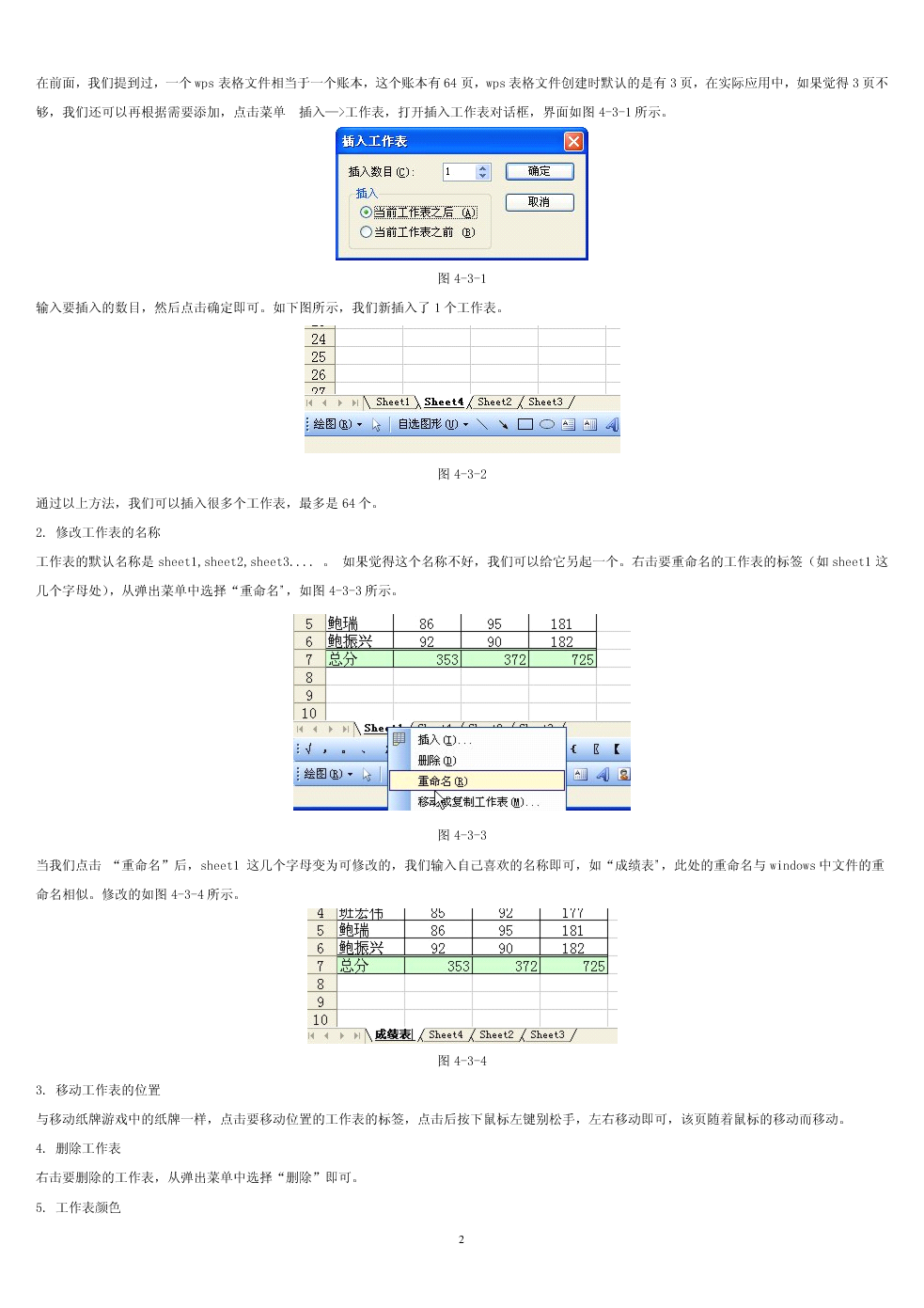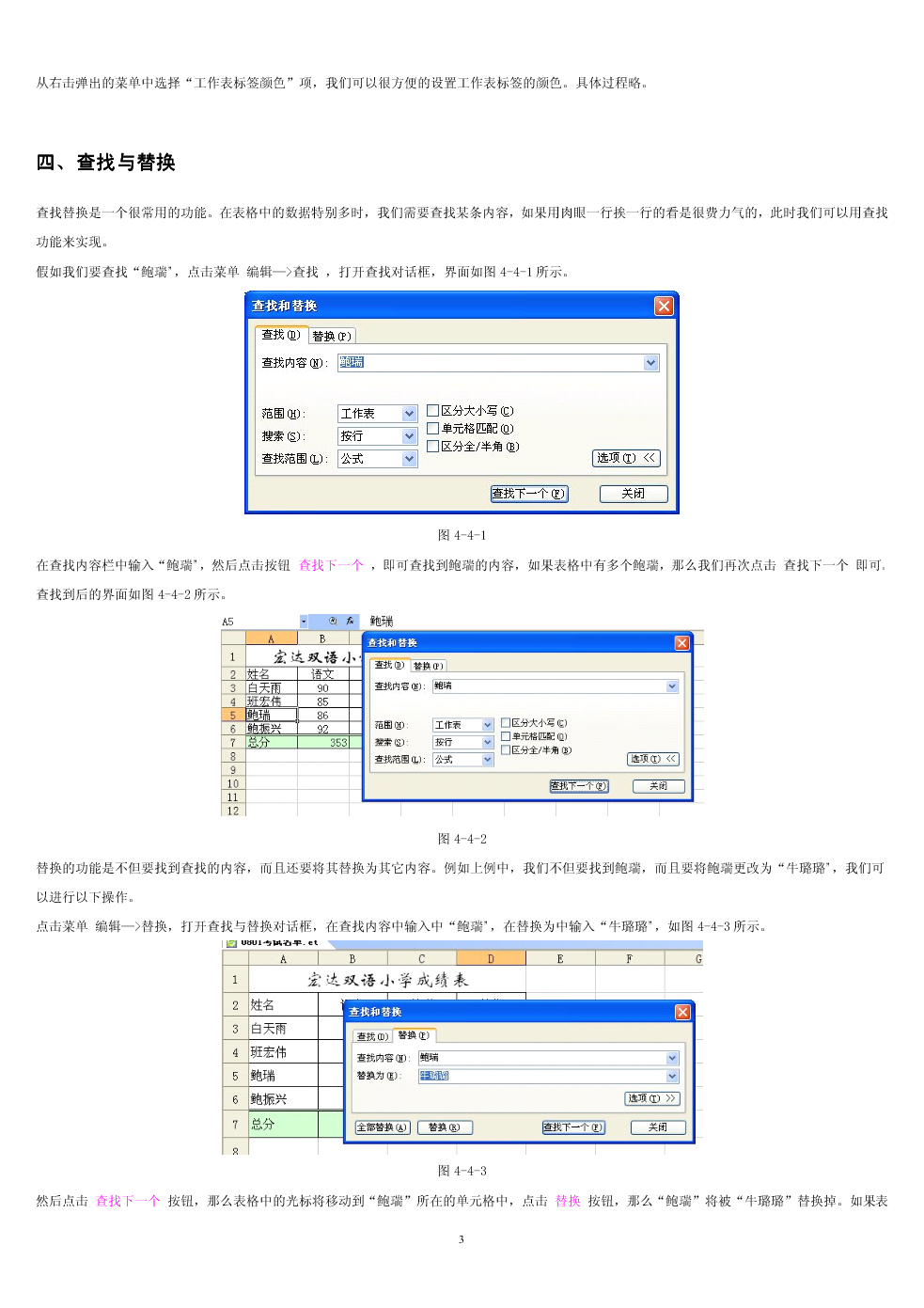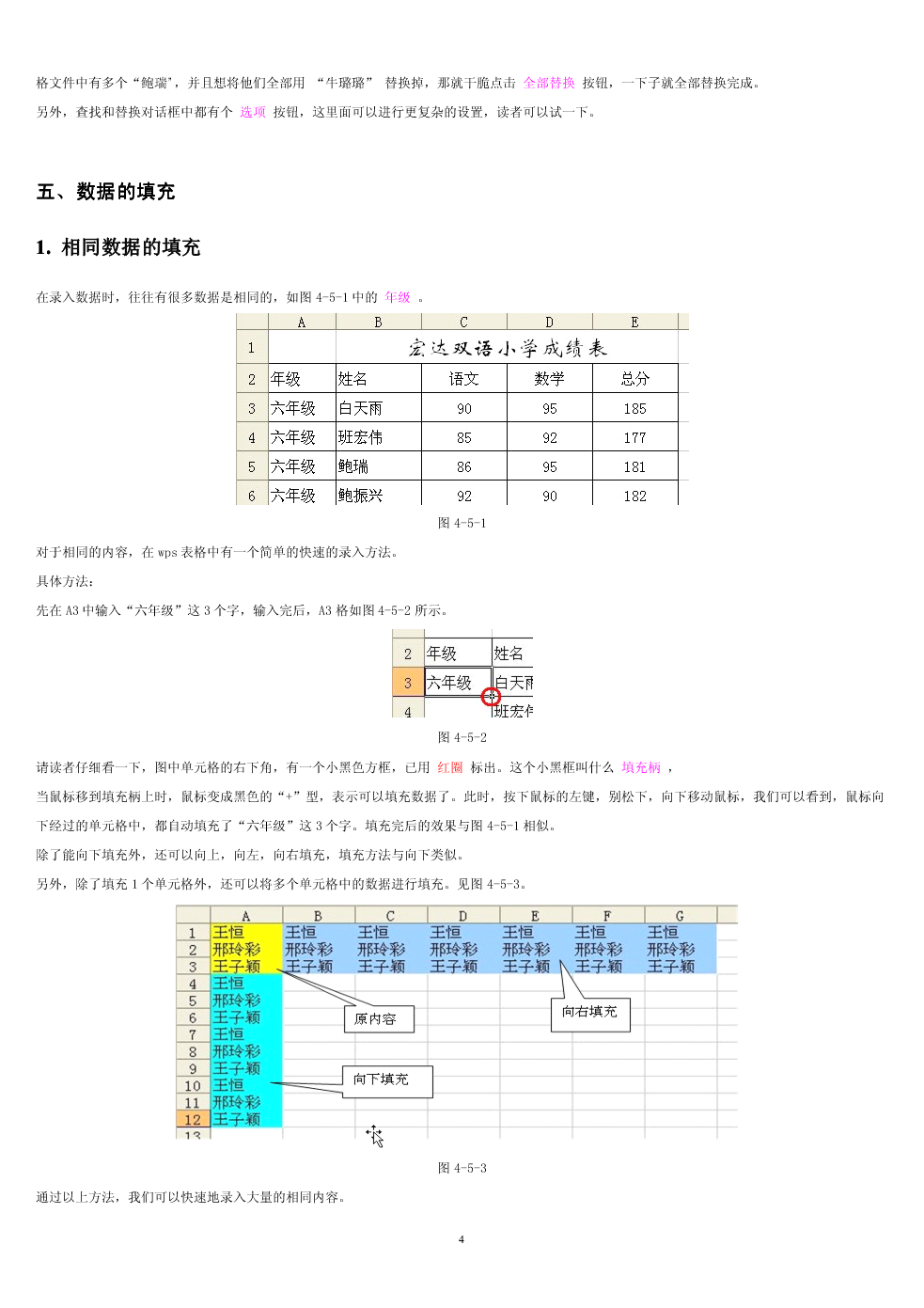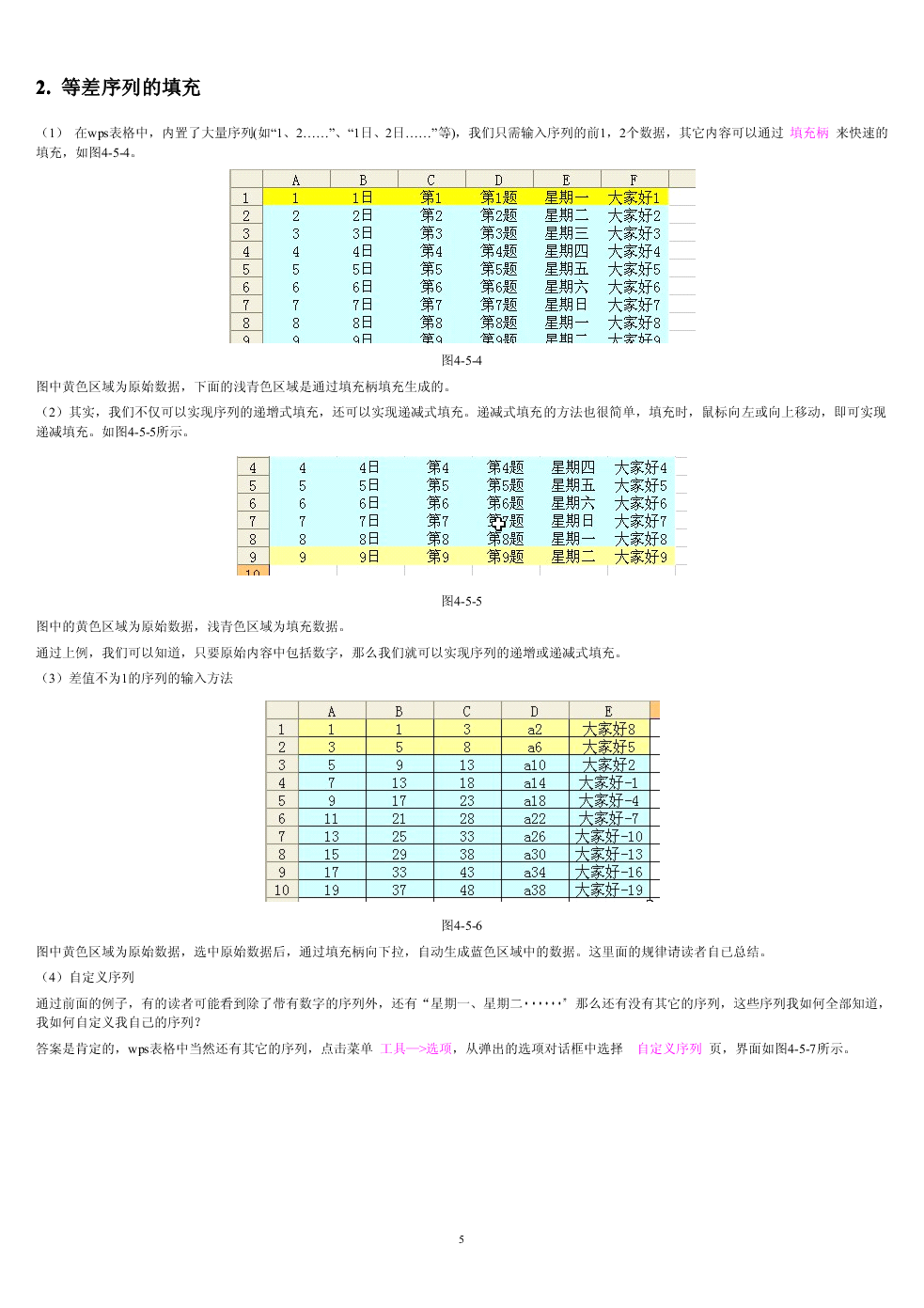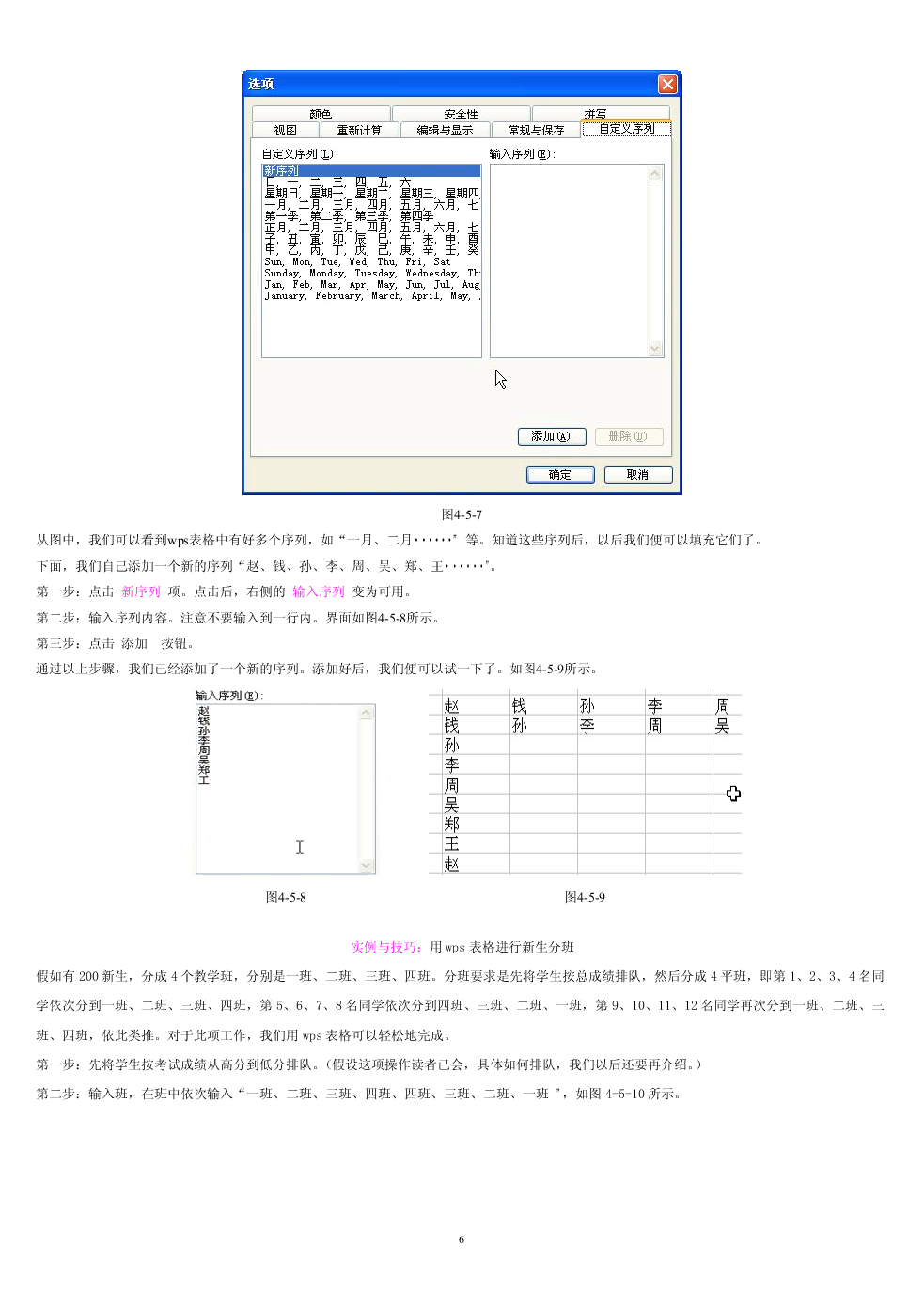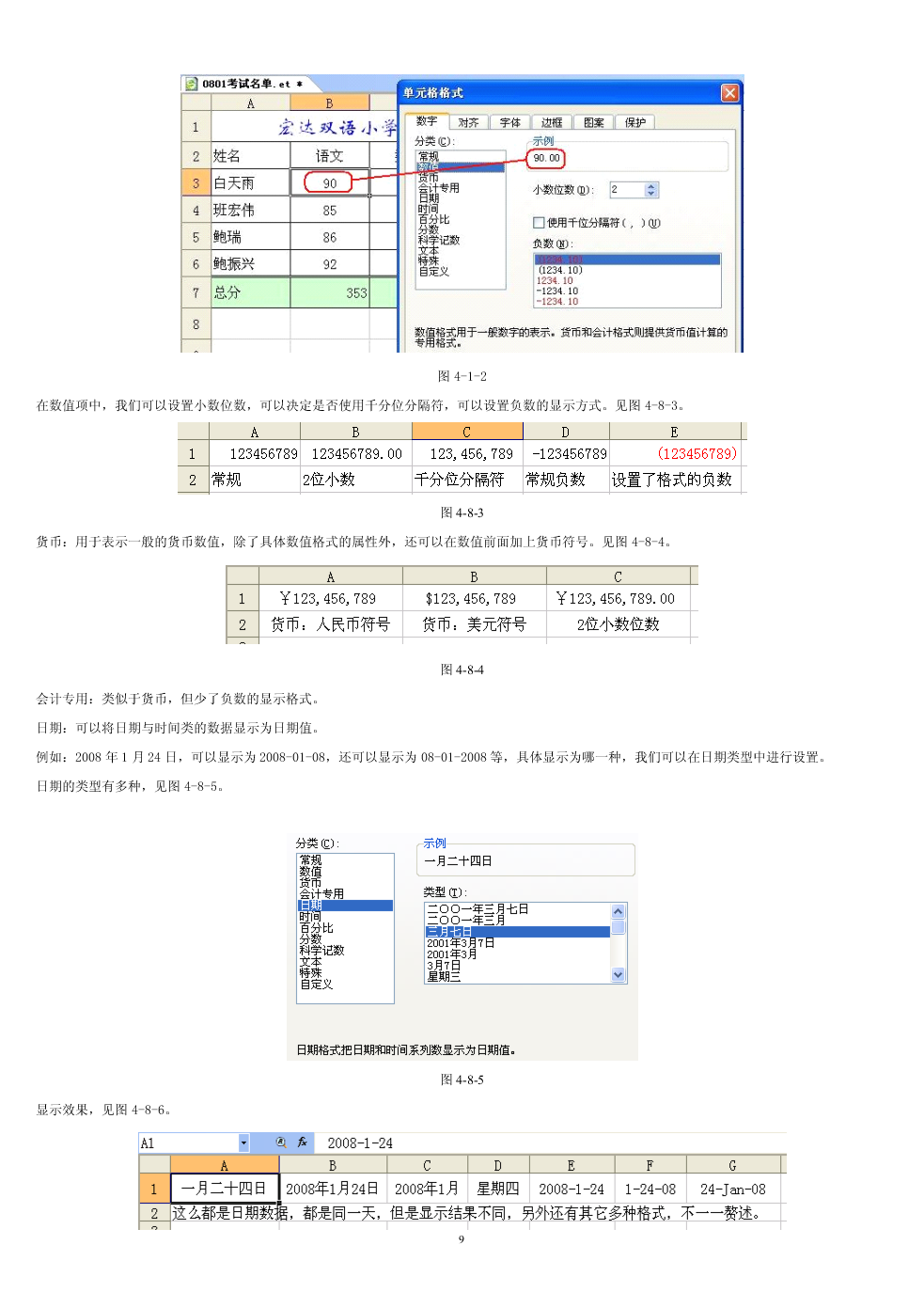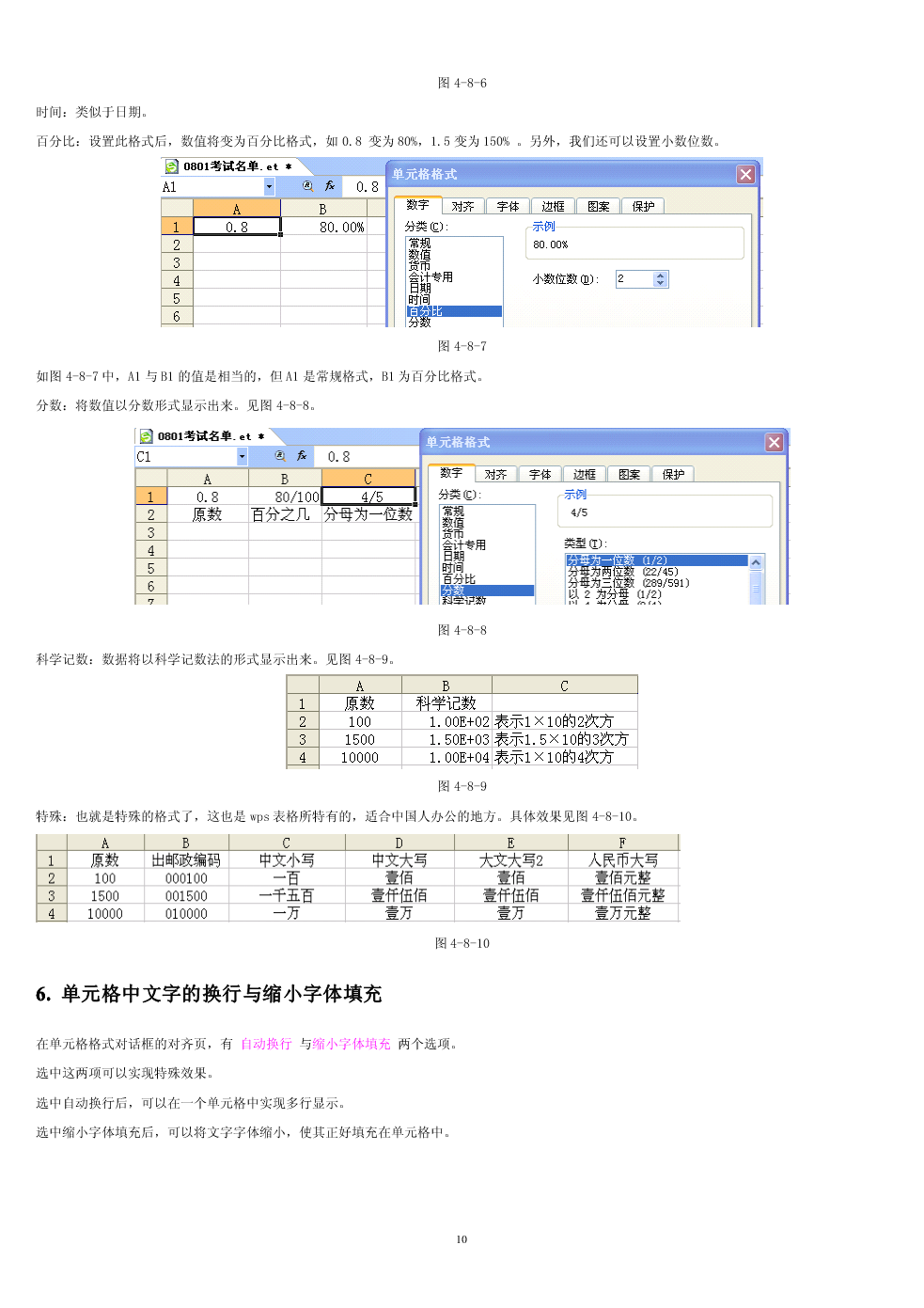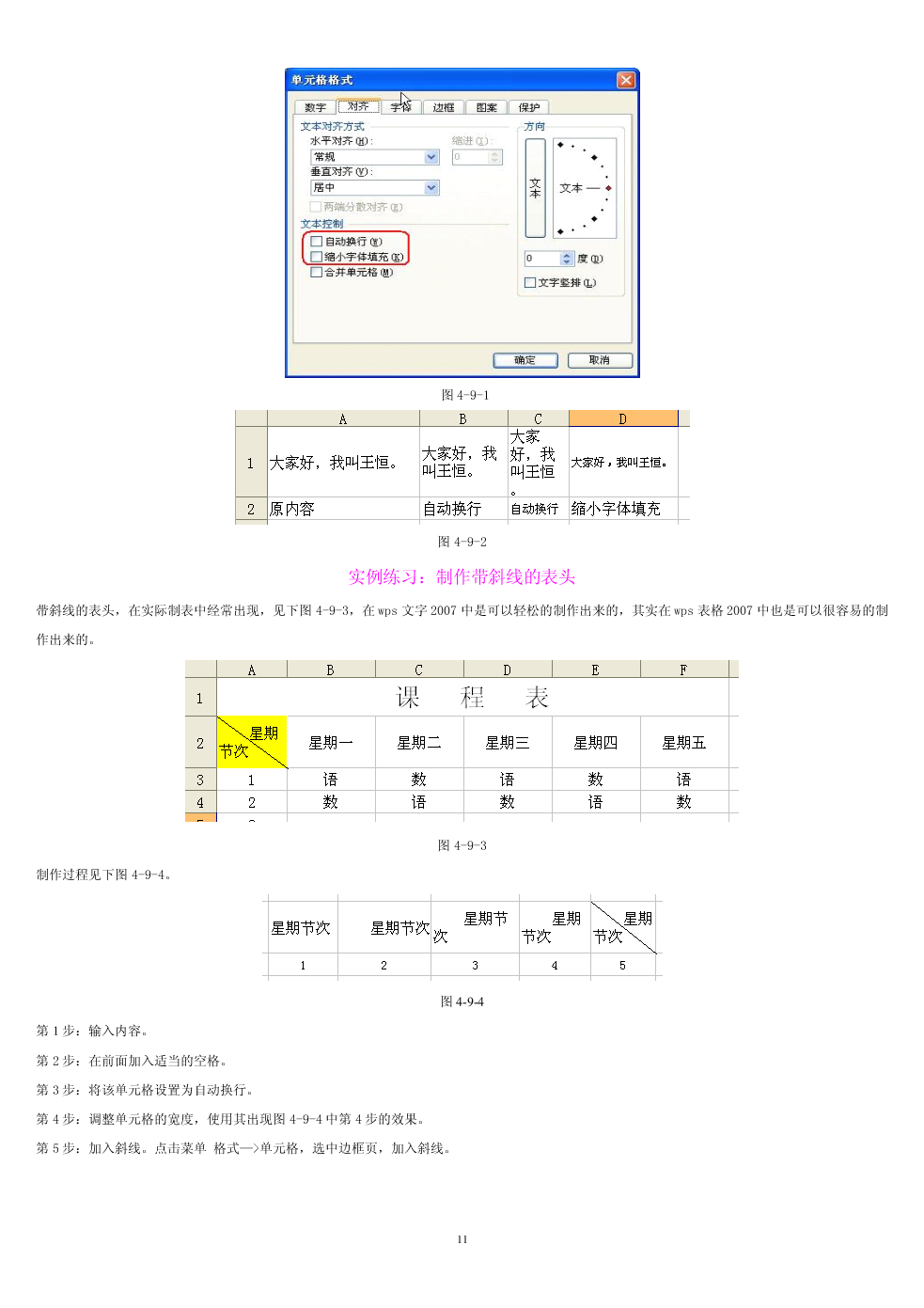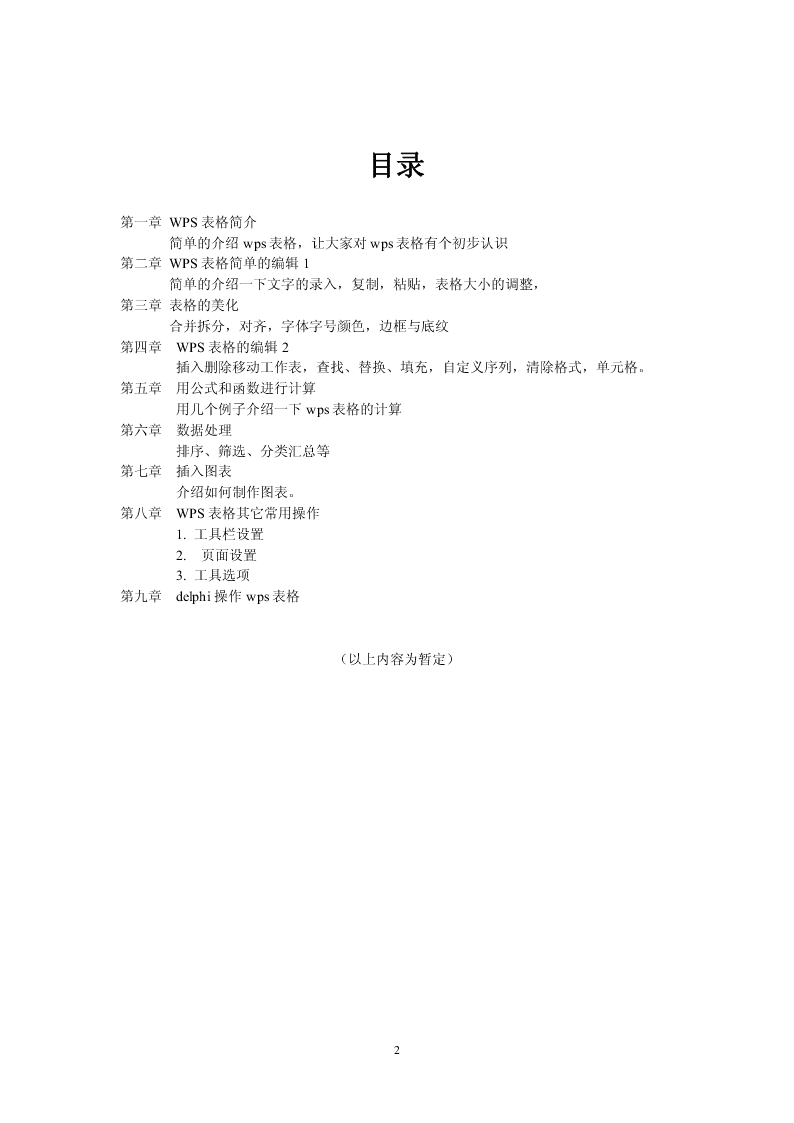预览加载中,请您耐心等待几秒...
预览加载中,请您耐心等待几秒...
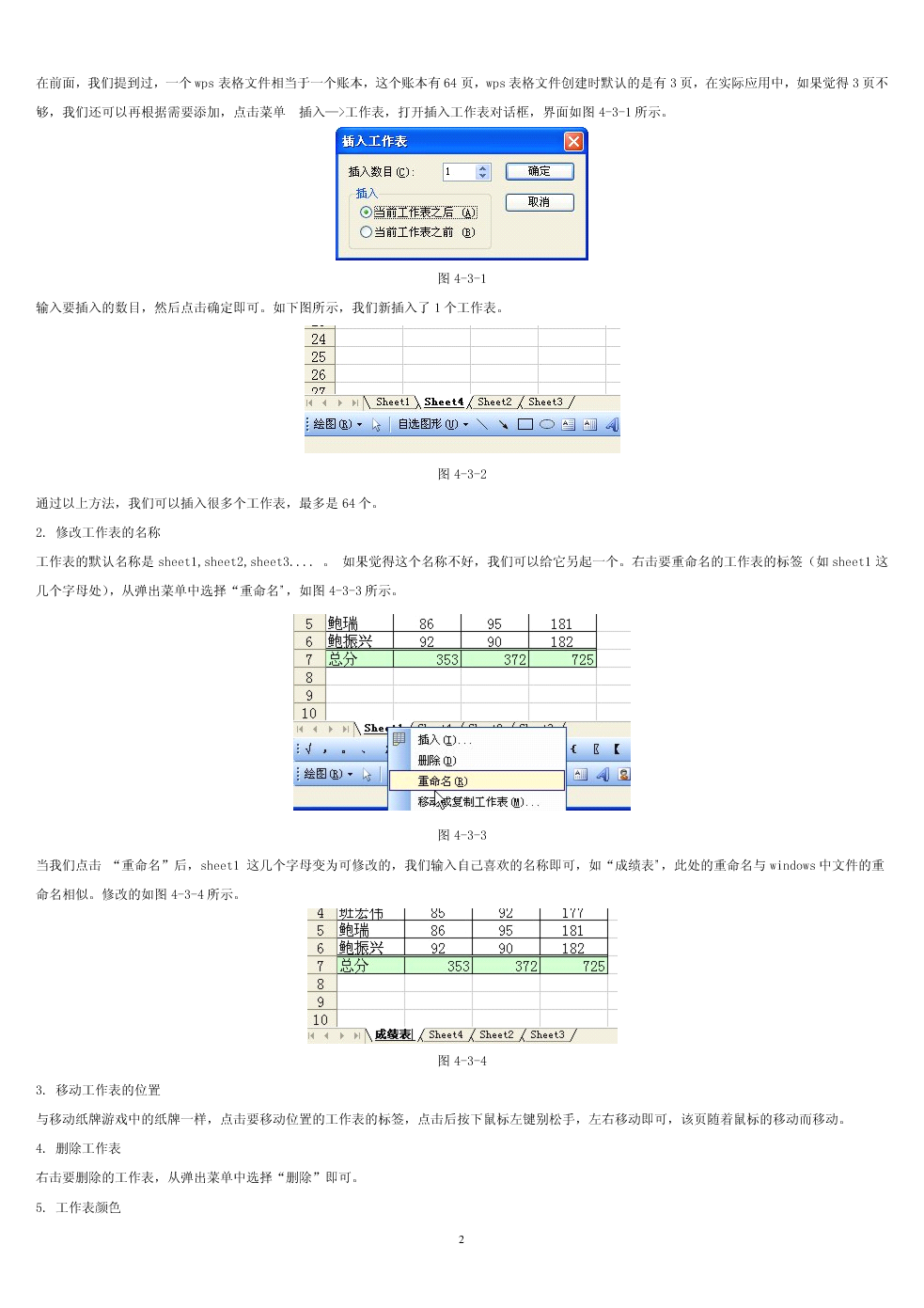
1/10
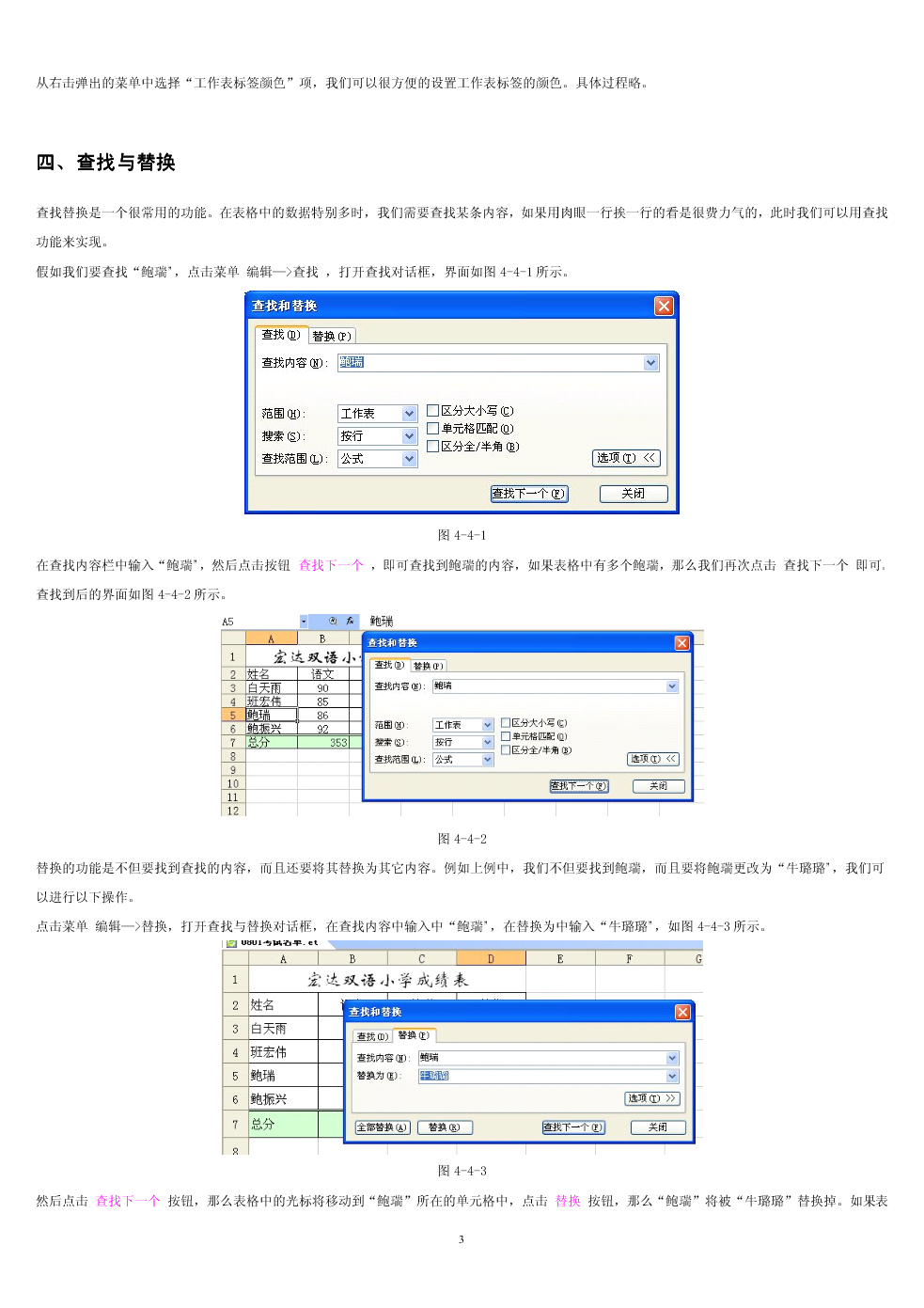
2/10
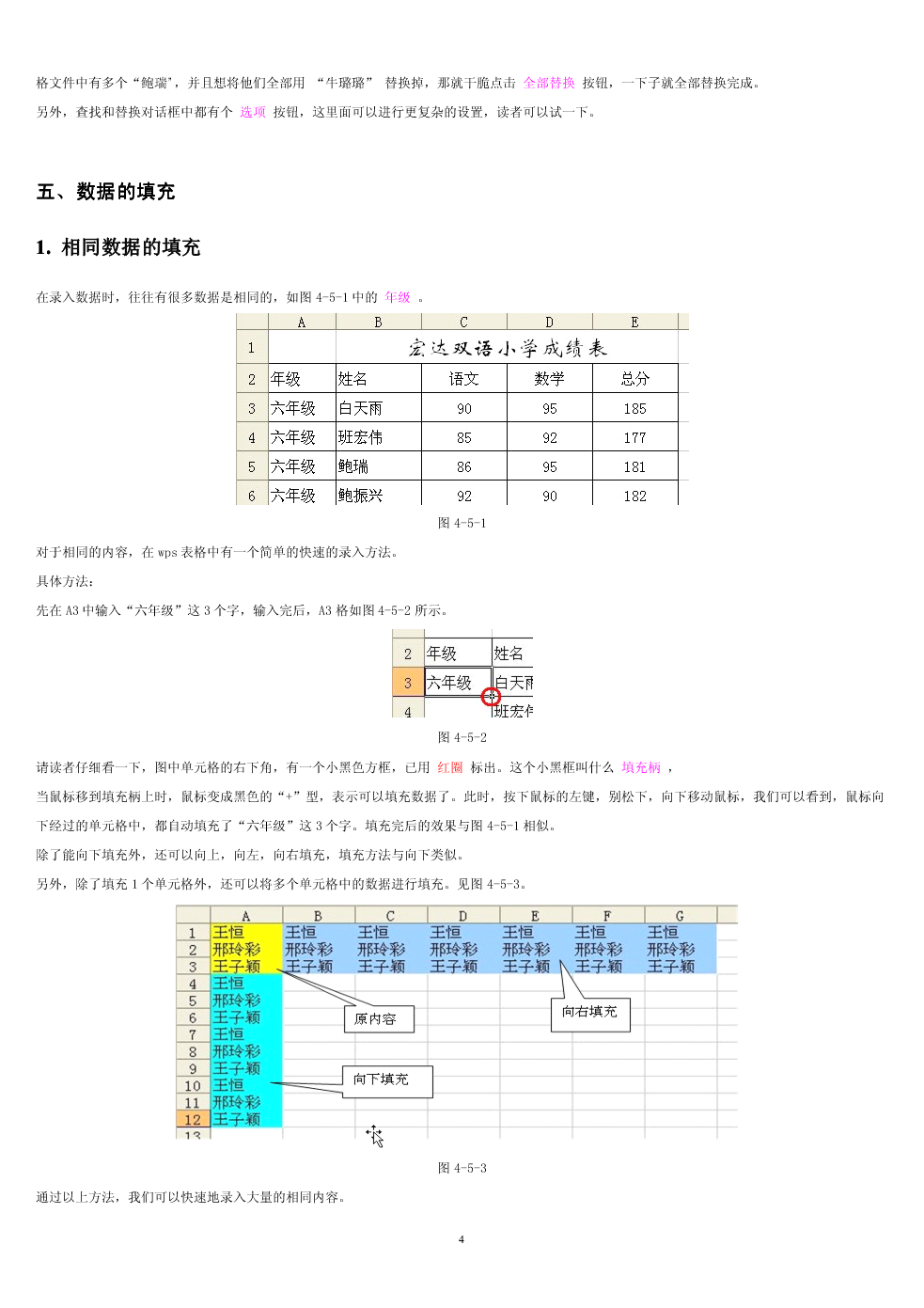
3/10
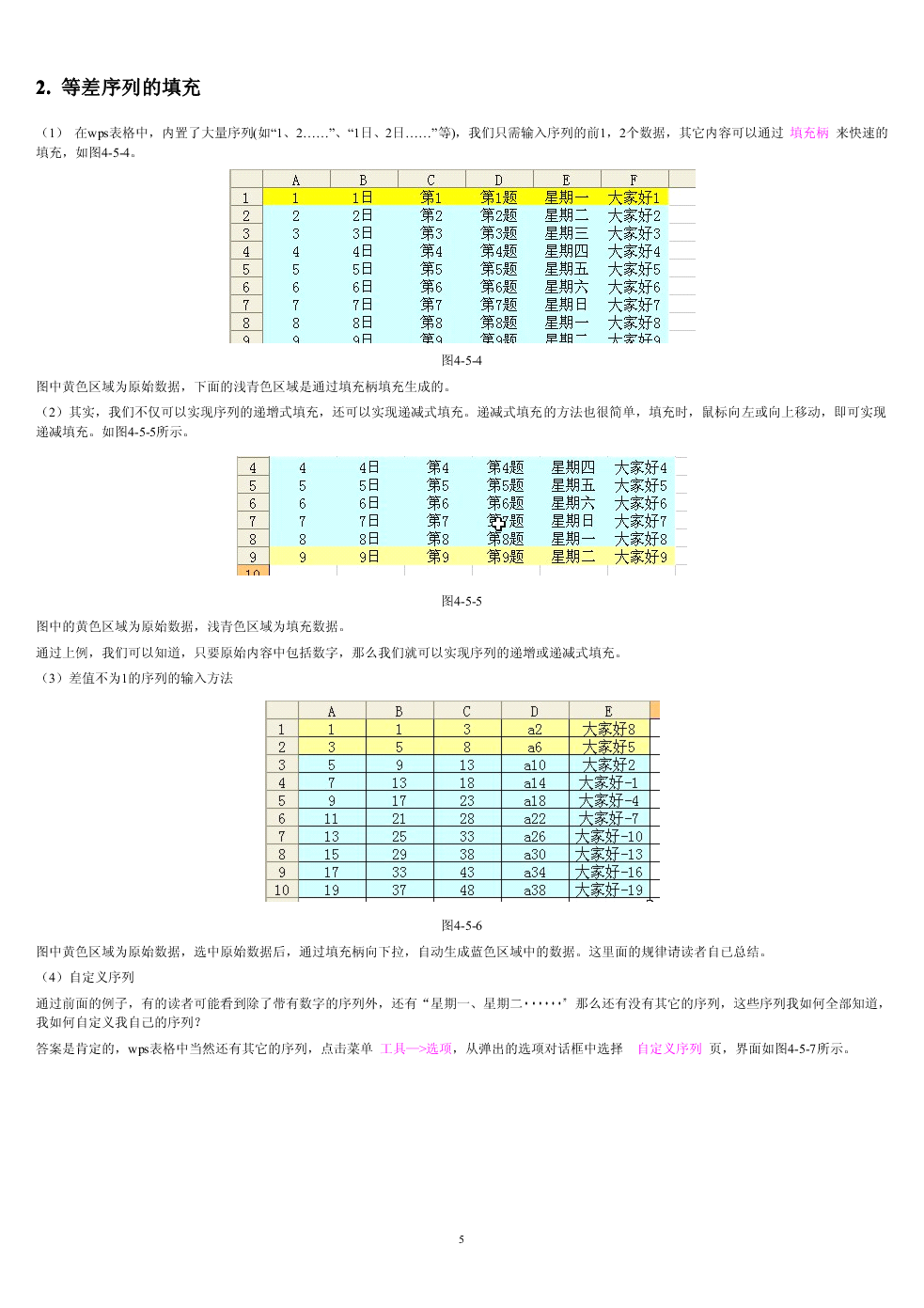
4/10
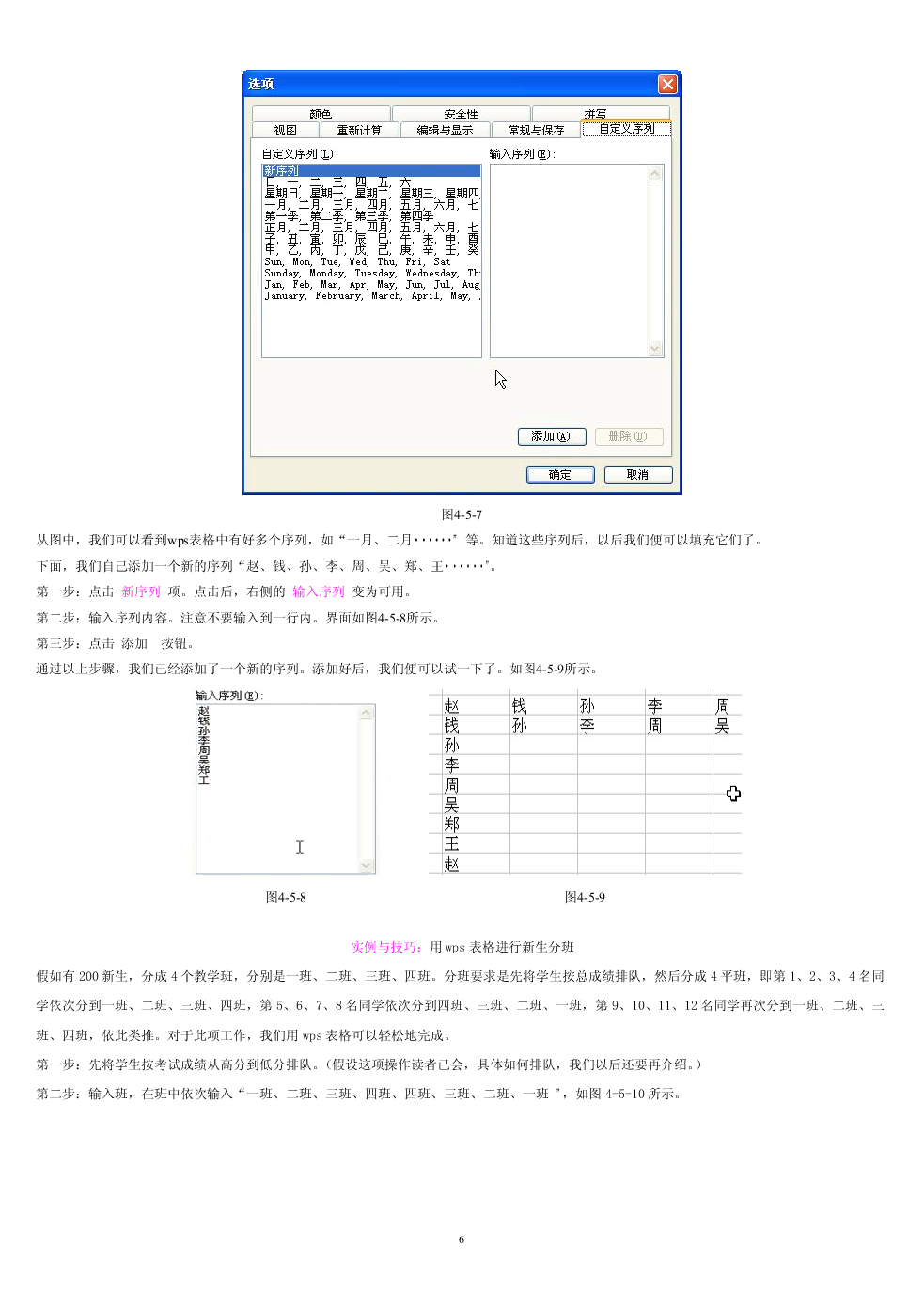
5/10

6/10

7/10
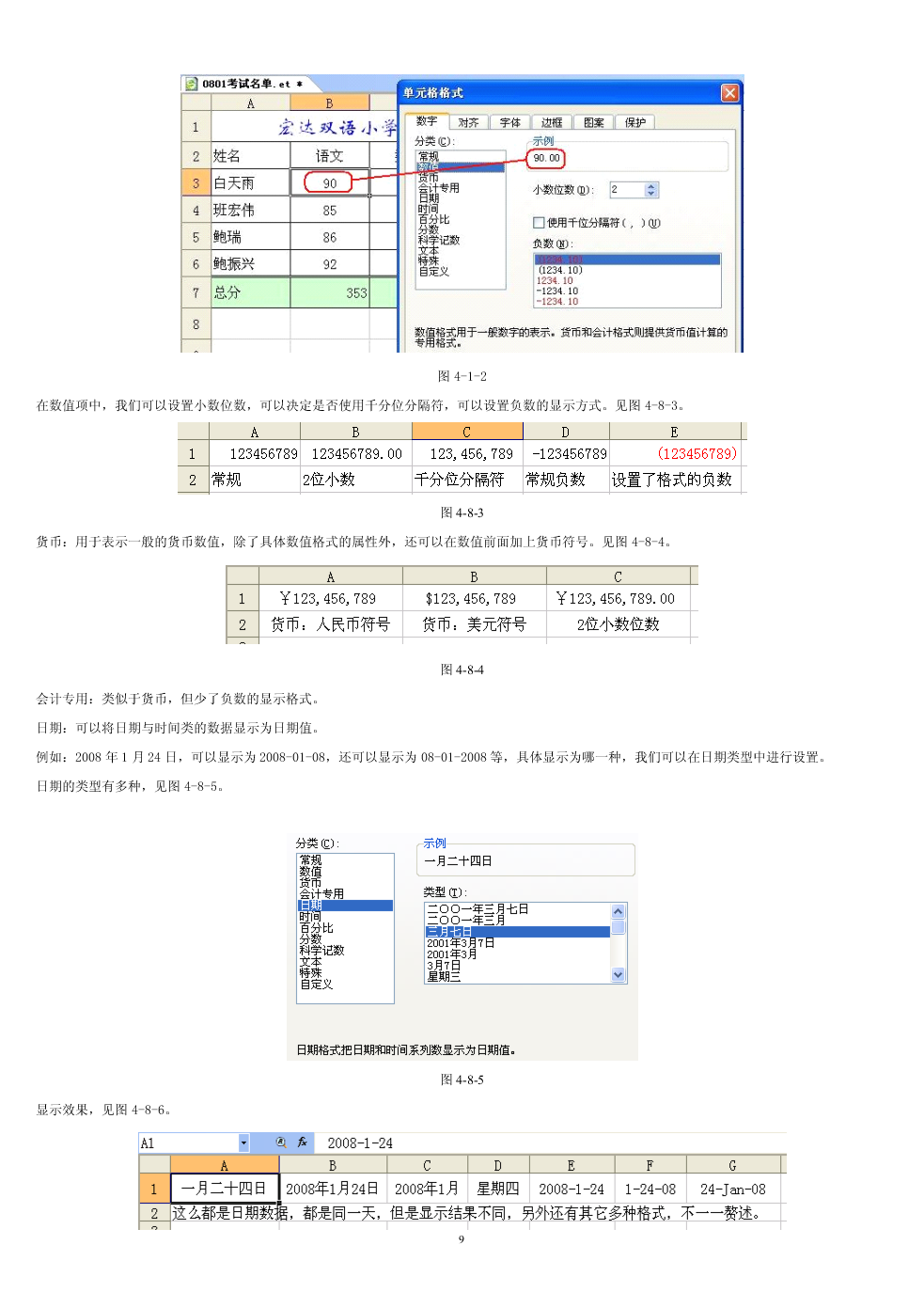
8/10
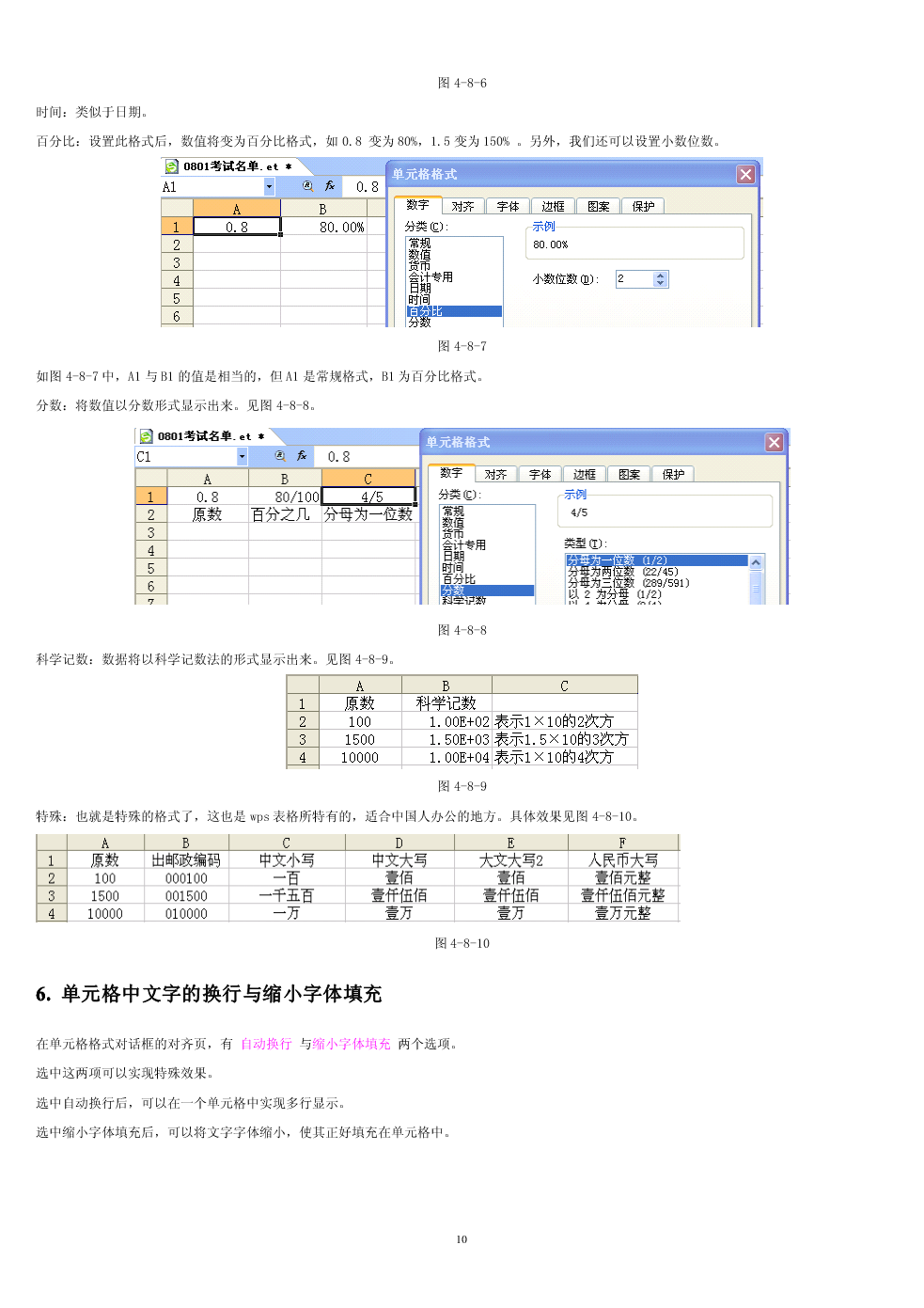
9/10
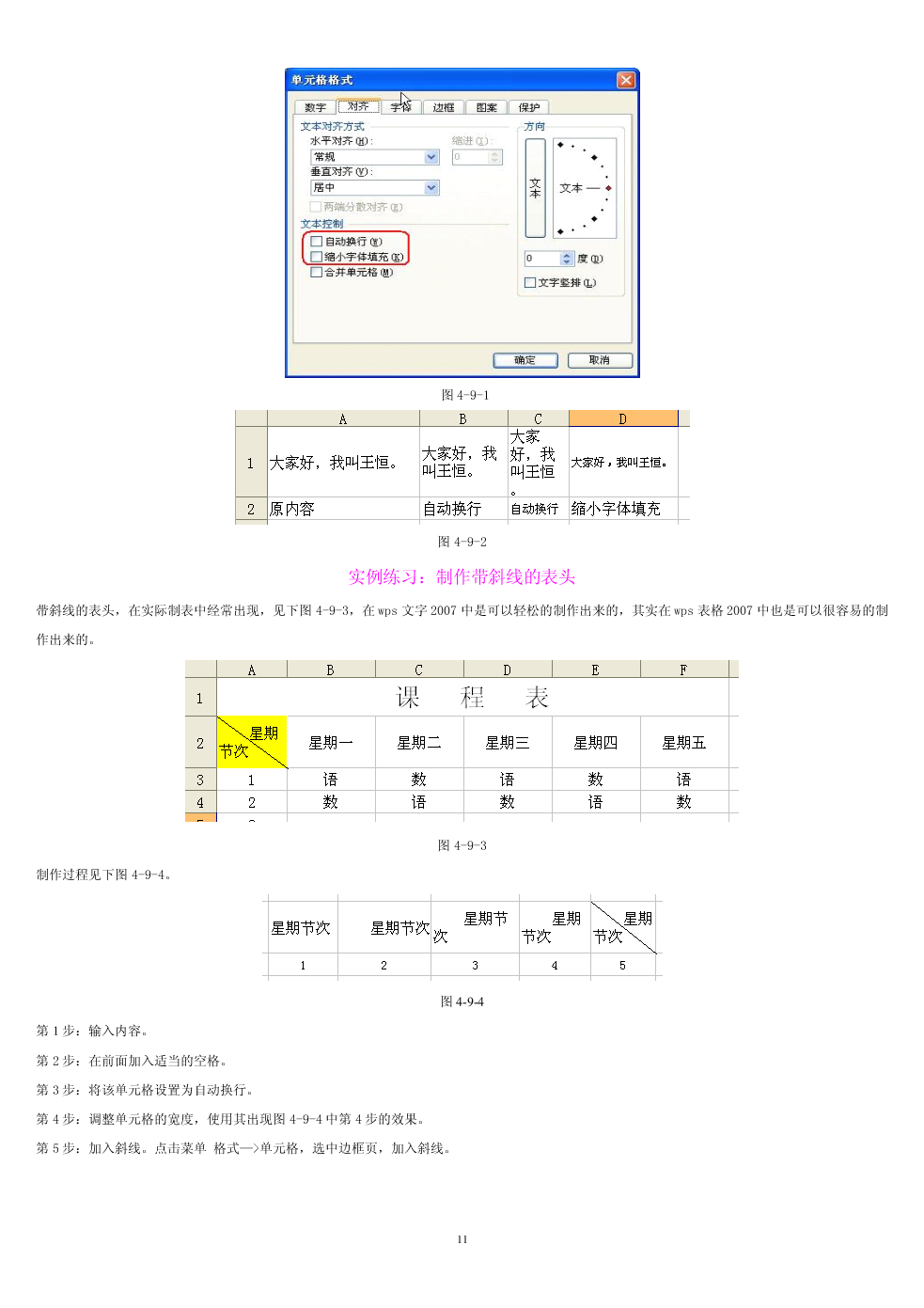
10/10
亲,该文档总共21页,到这已经超出免费预览范围,如果喜欢就直接下载吧~
如果您无法下载资料,请参考说明:
1、部分资料下载需要金币,请确保您的账户上有足够的金币
2、已购买过的文档,再次下载不重复扣费
3、资料包下载后请先用软件解压,在使用对应软件打开
WPS表格初级教程在前面,我们提到过,一个wps表格文件相当于一个账本,这个账本有64页,wps表格文件创建时默认的是有3页,在实际应用中,如果觉得3页不够,我们还可以再根据需要添加,点击菜单插入—>工作表,打开插入工作表对话框,界面如图4-3-1所示。图4-3-1输入要插入的数目,然后点击确定即可。如下图所示,我们新插入了1个工作表。图4-3-2通过以上方法,我们可以插入很多个工作表,最多是64个。2.修改工作表的名称工作表的默认名称是sheet1,sheet2,sheet3....。如果觉得这个名称不好,我们可以给它另起一个。右击要重命名的工作表的标签(如sheet1这几个字母处),从弹出菜单中选择“重命名”,如图4-3-3所示。图4-3-3当我们点击“重命名”后,sheet1这几个字母变为可修改的,我们输入自己喜欢的名称即可,如“成绩表”,此处的重命名与windows中文件的重命名相似。修改的如图4-3-4所示。图4-3-43.移动工作表的位置与移动纸牌游戏中的纸牌一样,点击要移动位置的工作表的标签,点击后按下鼠标左键别松手,左右移动即可,该页随着鼠标的移动而移动。4.删除工作表右击要删除的工作表,从弹出菜单中选择“删除”即可。5.工作表颜色2WPS表格初级教程从右击弹出的菜单中选择“工作表标签颜色”项,我们可以很方便的设置工作表标签的颜色。具体过程略。四、查找查找与替换与替换查找替换是一个很常用的功能。在表格中的数据特别多时,我们需要查找某条内容,如果用肉眼一行挨一行的看是很费力气的,此时我们可以用查找功能来实现。假如我们要查找“鲍瑞”,点击菜单编辑—>查找,打开查找对话框,界面如图4-4-1所示。图4-4-1在查找内容栏中输入“鲍瑞”,然后点击按钮查找下一个,即可查找到鲍瑞的内容,如果表格中有多个鲍瑞,那么我们再次点击查找下一个即可。查找到后的界面如图4-4-2所示。图4-4-2替换的功能是不但要找到查找的内容,而且还要将其替换为其它内容。例如上例中,我们不但要找到鲍瑞,而且要将鲍瑞更改为“牛璐璐”,我们可以进行以下操作。点击菜单编辑—>替换,打开查找与替换对话框,在查找内容中输入中“鲍瑞”,在替换为中输入“牛璐璐”,如图4-4-3所示。图4-4-3然后点击查找下一个按钮,那么表格中的光标将移动到“鲍瑞”所在的单元格中,点击替换按钮,那么“鲍瑞”将被“牛璐璐”替换掉。如果表3WPS表格初级教程格文件中有多个“鲍瑞”,并且想将他们全部用“牛璐璐”替换掉,那就干脆点击全部替换按钮,一下子就全部替换完成。另外,查找和替换对话框中都有个选项按钮,这里面可以进行更复杂的设置,读者可以试一下。五、数据的填充五、数据的填充1.1.相同数据的填充在录入数据时,往往有很多数据是相同的,如图4-5-1中的年级。图4-5-1对于相同的内容,在wps表格中有一个简单的快速的录入方法。具体方法:先在A3中输入“六年级”这3个字,输入完后,A3格如图4-5-2所示。图4-5-2请读者仔细看一下,图中单元格的右下角,有一个小黑色方框,已用红圈标出。这个小黑框叫什么填充柄,当鼠标移到填充柄上时,鼠标变成黑色的“+”型,表示可以填充数据了。此时,按下鼠标的左键,别松下,向下移动鼠标,我们可以看到,鼠标向下经过的单元格中,都自动填充了“六年级”这3个字。填充完后的效果与图4-5-1相似。除了能向下填充外,还可以向上,向左,向右填充,填充方法与向下类似。另外,除了填充1个单元格外,还可以将多个单元格中的数据进行填充。见图4-5-3。图4-5-3通过以上方法,我们可以快速地录入大量的相同内容。4WPS表格初级教程2.等差序列的填充(1)在wps表格中,内置了大量序列(如“1、2……”、“1日、2日……”等),我们只需输入序列的前1,2个数据,其它内容可以通过填充柄来快速的填充,如图4-5-4。图4-5-4图中黄色区域为原始数据,下面的浅青色区域是通过填充柄填充生成的。(2)其实,我们不仅可以实现序列的递增式填充,还可以实现递减式填充。递减式填充的方法也很简单,填充时,鼠标向左或向上移动,即可实现递减填充。如图4-5-5所示。图4-5-5图中的黄色区域为原始数据,浅青色区域为填充数据。通过上例,我们可以知道,只要原始内容中包括数字,那么我们就可以实现序列的递增或递减式填充。(3)差值不为1的序列的输入方法图4-5-6图中黄色区域为原始数据,选中原始数据后,通过